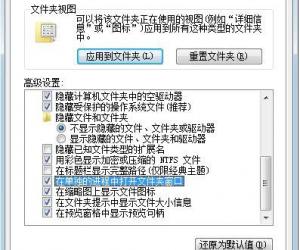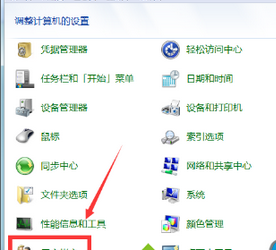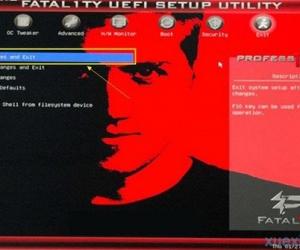Win10系统每天都会自动开机怎么取消 升级win10后电脑会自动开机怎么办
发布时间:2017-10-09 10:16:52作者:知识屋
Win10系统每天都会自动开机怎么取消 升级win10后电脑会自动开机怎么办 我们在使用电脑的时候,总是会遇到很多的电脑难题。当我们在遇到了升级win10后电脑会自动开机的时候,那么我们应该怎么办呢?今天就一起来跟随知识屋的小编看看怎么解决的吧。
升级win10后电脑会自动开机怎么办?
解决方案:
1、首先第一步我们需要做的就是进入到电脑的桌面上,然后我们接着使用电脑键盘上的组合快捷键Win+x这样的一个组合进行同时按下,这个时候我们就成功的打开了电脑中的控制面板的页面了,进入到控制面板页面中以后,我们可以在里面看到很多个电脑设置选项,直接对里面的安全性和维护进行点击就可以了。然后我们继续进行下一步扥操作。
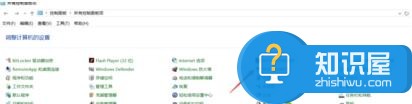
2、当我们在完成了上面的操作步骤以后,现在我们已经进入到了安全性和维护的页面中了,在这个里面我们需要对维护中的隐藏箭头进行点击操作,接着继续往下看。
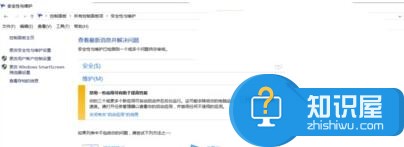
3、这个我们我们就打开了自动维护中的更改维护设置了,继续往下看。
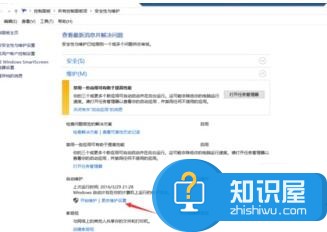
4、最后我们需要找到允许预定维护在预定时间唤醒我的计算机,找到以后直接将其前面的对号给取消了就可以了,这就是全部的操作过程了,是不是很简单呢?
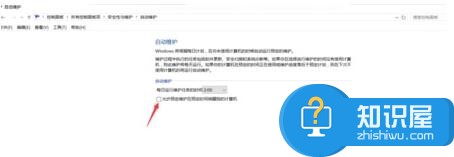
知识阅读
软件推荐
更多 >-
1
 一寸照片的尺寸是多少像素?一寸照片规格排版教程
一寸照片的尺寸是多少像素?一寸照片规格排版教程2016-05-30
-
2
新浪秒拍视频怎么下载?秒拍视频下载的方法教程
-
3
监控怎么安装?网络监控摄像头安装图文教程
-
4
电脑待机时间怎么设置 电脑没多久就进入待机状态
-
5
农行网银K宝密码忘了怎么办?农行网银K宝密码忘了的解决方法
-
6
手机淘宝怎么修改评价 手机淘宝修改评价方法
-
7
支付宝钱包、微信和手机QQ红包怎么用?为手机充话费、淘宝购物、买电影票
-
8
不认识的字怎么查,教你怎样查不认识的字
-
9
如何用QQ音乐下载歌到内存卡里面
-
10
2015年度哪款浏览器好用? 2015年上半年浏览器评测排行榜!